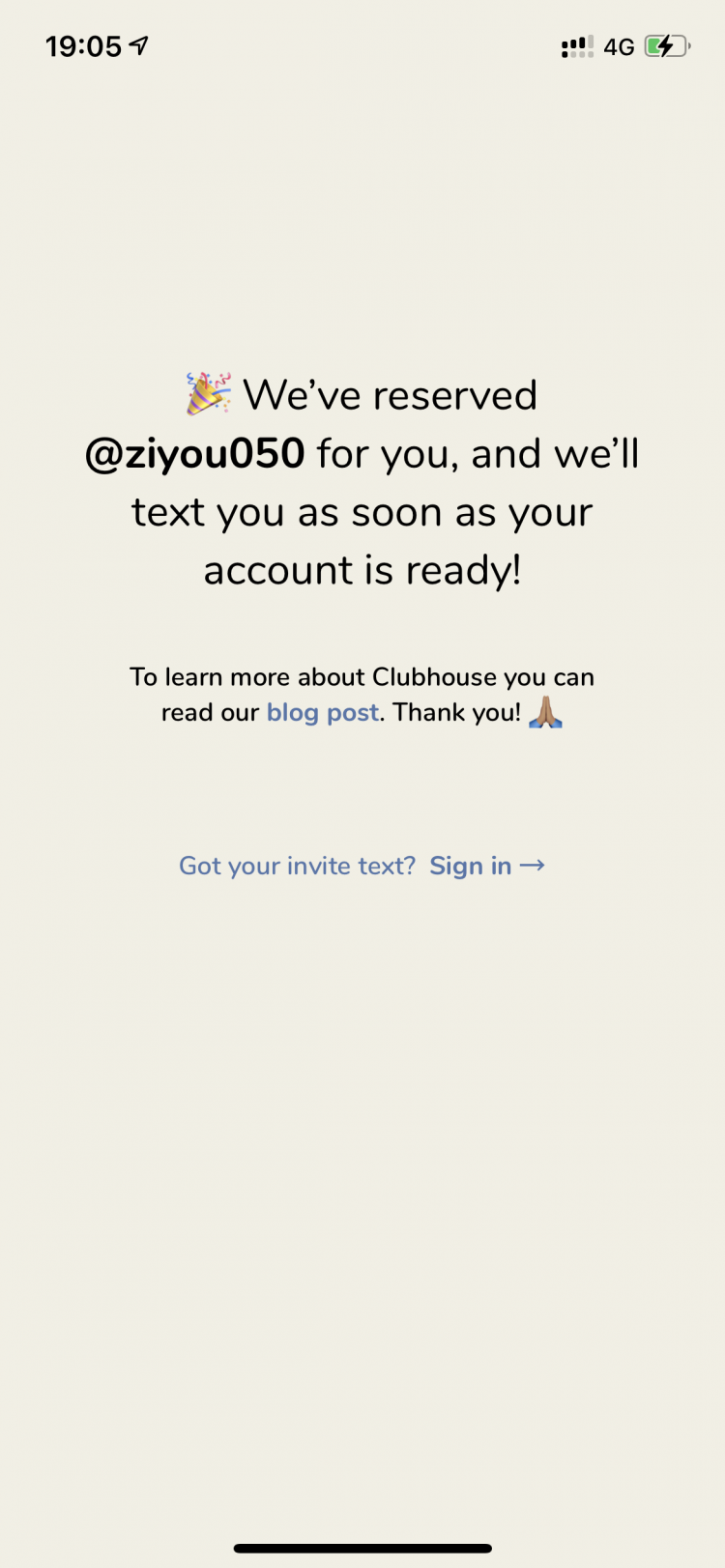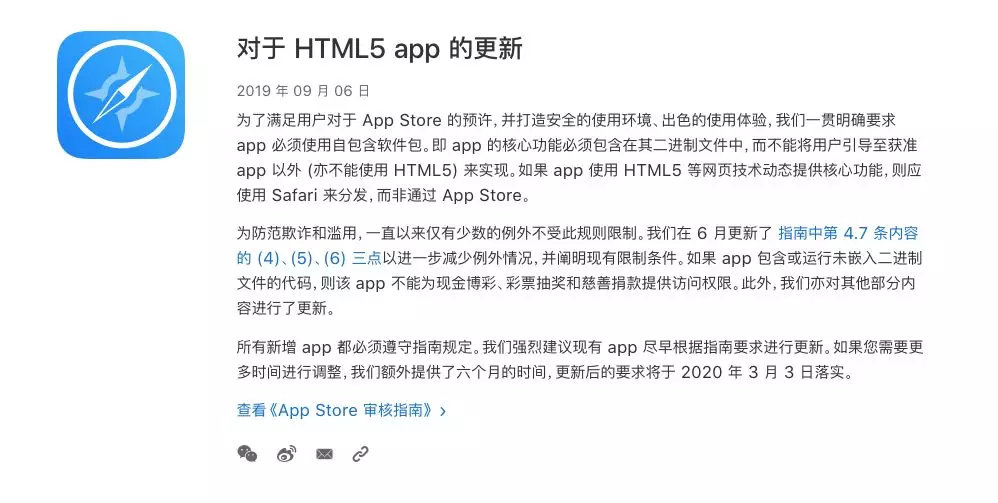停止破坏生活,为iPhone和Apple Watch设置Apple Pay

说真的,你还在等什么呢?
最近我去地铁站接午餐。 当他们做三明治时,我排好队,当我付款时,我疯狂地搜索了我的钱包,才意识到我把借记卡留在家中了。 这是人们每天进行的一百万次脑残动作,但是如果您在iPhone上设置了Apple Pay(在亚马逊上为849美元),这是完全可以避免的。
Apple Pay是一种用于移动支付的数字钱包,自2014年以来一直存在,但是仍然存在大量的障碍和新的iPhone用户,他们还没有进行设置。 Apple Pay将您的信用卡或借记卡安全地存储在手机上。 尽管您可以使用它在无数参与商店和收银机上购买商品和服务,但是您也可以使用Apple Pay在线购买商品。
以下是有关如何在iPhone上设置和使用Apple Pay的分步说明。 如果您对后续操作感兴趣,请观看下面的“如何使用Apple Pay”视频。
1.在iPhone上打开电子钱包应用。 默认情况下,它在您的第一个主屏幕上。
2.点击屏幕右上角的“ +”按钮,然后在下一页上单击“继续”。
3.点击添加卡,然后通过拍照或键入详细信息来添加借记卡或信用卡。
如果您添加付款卡的照片,详细信息会自动填充,您可以在下一个屏幕上输入安全代码。
4.添加卡的到期日期和安全代码。 选择下一步。
5.阅读完后,在“条款和条件”页面的右下角选择“同意”。
6.下一个屏幕说明如何使用Apple Pay,并显示两个符号以在结帐时查找-一个表示Apple Pay,另一个表示四个弯曲的侧线。 选择屏幕底部的继续。
7.点击右下角的三个点,选择“账单地址”。 输入您的信息,然后点击右上角的完成。
使用Apple Pay进行实体店和在线购买。
现在,您已经添加了卡,就可以开始使用Apple Pay代替实体银行卡了。
要从锁定屏幕进行购买,请双击侧面按钮(iPhone X和XS)或双击主页按钮(iPhone 8及更早版本),然后选择“使用密码付款”。 出现提示时,将您的设备放在读卡器附近,商店的付款处理器将识别出该设备。
您还可以通过Safari或应用内购买中的Apple Pay在线购买商品。 您所要做的就是选择“使用Apple Pay进行购买”,然后使用您的Touch ID或Face ID来验证交易。
Apple Pay在大多数地方都可以使用,但是请注意,仍然有一些销售点记录仪不适用于该系统。
以上是 停止破坏生活,为iPhone和Apple Watch设置Apple Pay 的全部内容, 来源链接: utcz.com/wiki/667922.html